OBS Studio — полностью бесплатная программа для трансляции потокового видео с компьютера в сеть интернет. Приложение работает напрямую с различными сервисами трансляции, такими как Twitch, Youtube или DailyMotion. Также предусмотрена возможность сохранения отснятых видеоматериалов в файл.
Как пользоваться OBS Studio и записывать видео?
Ключевая функция приложения OBS Studio — захват видео и последующая его трансляция в сеть либо сохранение в виде видеозаписей на компьютере. В качестве источника видео пользователь может выбрать следующие объекты:
- Видеокамера, подключенная к компьютеру. Программа OBS Studio полностью перехватывает контроль над веб-камерой, предоставляя возможность настройки получаемого с нее видеоизображения — яркость, контрастность, увеличение, разрешение видеокартинки и прочее.
- 3D-приложения и игры. При помощи OBS Studio можно осуществлять захват трехмерных приложений и игр прямо во время их работы.
- Картинка монитора. Приложение также способно снимать и транслировать все, что происходит на пользовательском мониторе.
- Отдельное окно. Если требуется записать действия, выполняющиеся в одном из окон запущенных программ, либо осуществлять трансляцию всего происходящего в конкретном окне, данная программа также сможет прийти на помощь.
- Медиафайлы. Программу OBS Studio также легко использовать в качестве источника онлайн-видео или онлайн-аудио. Для этого достаточно выбрать нужный медиафайл и начать его передачу в сеть. Это может быть, например, фильм, отснятый на камеру видеоролик или музыкальная композиция. Также в качестве потокового видео можно использовать графический файл, т.е. любую статичную или анимированную (например, GIF) картинку.
- Тексты. В приложении имеется встроенный текстовый редактор. В сеть можно транслировать все, что вбивается или копируется в редактор.
Из дополнительных возможностей программы также следует отметить:
- Тонкая настройка качества (в большую и меньшую сторону) вещаемого видео и аудио.
- Возможность применения различных аудио и визуальных эффектов в режиме реального времени. Например, к видео можно добавить маску, хромакей и прочие эффекты. Аудиомикшер позволяет изменять тембр голоса, добавлять к аудио различные звуковые эффекты, тонко настраивать вещаемый звук при помощи многополосного эквалайзера и многое другое.
- Возможность создания и последующее быстрое переключение между несколькими сценами вещания (например, между игрой и действиями в окне браузера).
Последнее — программа OBS Studio полностью переведена на русский язык, имеет простой интерфейс, в котором очень легко сориентироваться, найти нужную функцию, изменить те или иные настройки. Приложение OBS Studio поддерживает ОС Windows 7, 8/8.1 и 10 (32 и 64 бит).
- Бесплатные программы
- Windows
- OBS Studio
- Версии
- 25.0.8 x32
Mac OS
Windows
Linux
Версия: 25.0.8
4302
★ 5
Характеристики
Новая версия: 25.0.8
Лицензия: Бесплатно
Обновлено:
Размер: 66.78 МБ
Разрядность: 32 бит
Совместимость: Windows Vista, Windows 7, Windows 8, Windows 10
Язык: Русский, Английский
Разработчик: Open Broadcaster Software
OBS Studio 25.0.8
x64 (70.08 МБ)
Скачать
OBS Studio 23.0.1
x64 (66.43MБ)
OBS Studio 23.1
x32 (63.5MБ)
Настройка

Sony Vegas не открывает файлы AVI. Решение проблемы
Как открыть файл
Файл формата xsd: чем открыть, описание, особенности
Настройка
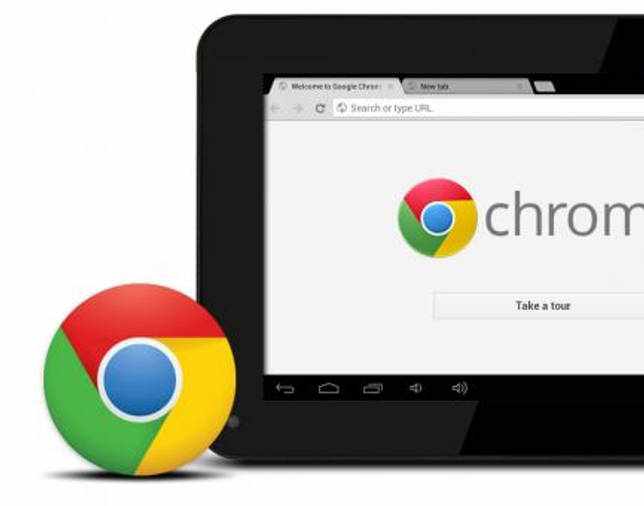
Пропали закладки в Google Chrome: как восстановить
Как открыть файл

Файл формата DMG: чем открыть, описание, особенности
ABBYY FineReader
Версия: 14.0.107 (559498)
- Бесплатные программы
- Windows
- OBS Studio
- Версии
- 25.0.8 x32
Сообщение об ошибке
Нашли ошибку или опечатку, сообщите нам, и мы поправим
Это обязательное поле
Спасибо, за помощь!
Ваше сообщение было отправлено
Упс! Что-то пошло не так
messages.welcome
Данное программное обеспечение необходимо в первую очередь для потоковой трансляции. Кроме этого, с его помощью можно вести запись рабочего стола либо игры, запускаемой на компьютере. Впрочем, обо всех возможностях продукта от Open Broadcaster Software мы поговорим немного ниже, а в самом конце странички предложим бесплатно скачать последнюю полную версию OBS Studio 25.0.8 x32/64 Bit на русском языке по прямой ссылке с официального сайта или через торрент.
- Возможности
- Достоинства и недостатки
- Как пользоваться
- Загрузка и установка
- Инструкция по работе
- Похожие приложения
- Системные требования
- Скачать
- Видеообзор
- В заключение
Возможности
Для того чтобы вы могли лучше понять, что это за программа, давайте подробно рассмотрим все ее возможности:
- Трансляция на такие известные интернет-площадки как YouTube или Twitch.
- Масса настроек, позволяющих конфигурировать кодек для потокового вещания либо записи видео.
- При помощи так называемых сцен и источников мы можем добавлять различные программы в нашу трансляцию, комбинировать их с другими окнами, захватывать сигнал с веб-камеры и так далее.
- Также поддерживаются различные источники звука, например: микрофон, звуки операционной системы и так далее.
- Возможности программы можно расширять при помощи установки дополнений. Благодаря им реализуются такие вещи, как эквалайзер, подавление шума, видеоэффекты, чат, различные индикаторы и другие элементы.
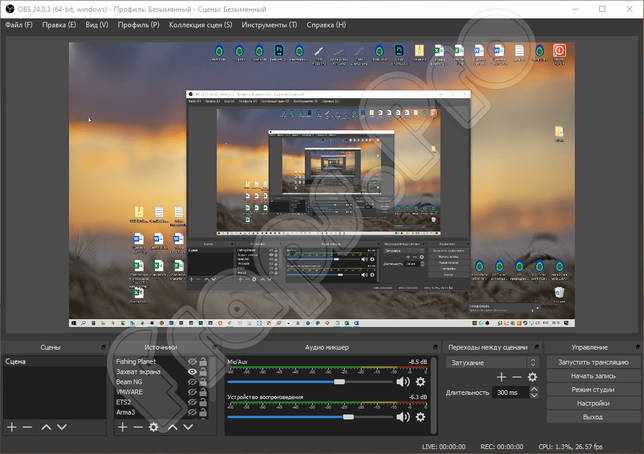
У программы от Open Broadcaster Software существует огромное количество других возможностей, однако, знакомиться с ними вы будете уже самостоятельно.
Это интересно: WebCam Looker 7.5 на русском скачать бесплатно
Достоинства и недостатки
Теперь давайте поговорим о сильных и слабых сторонах OBS Studio.
Плюсы:
- Отличное быстродействие и симпатичный пользовательский интерфейс.
- Благодаря тому, что все настройки здесь сгруппированы по вкладкам, получить доступ даже к самым отдаленным функциям очень легко.
- Приложение полностью переведено на русский язык.
- Полная бесплатность.
- Огромное количество отзывов положительного характера от пользователей со всего мира.
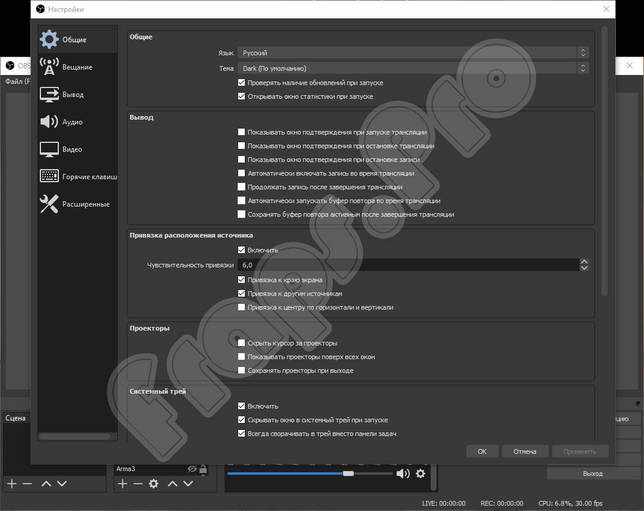
Как мы не старались, найти недостатков у данной программы так и не смогли.
Как пользоваться
Теперь давайте рассмотрим, как бесплатно скачать программу на наш компьютер или ноутбук, а потом детально разберемся, как пользоваться OBS.
Загрузка и установка
Изначально нам нужно скачать и установить программу. Делается это примерно так:
- Сначала мы переходим немного ниже и жмем кнопку, которая там находится. В зависимости от того, какой способ загрузки вы выбрали (прямая ссылка или торрент-раздача), дожидаемся завершения загрузки архива либо папки с программой.
- Далее нам нужно будет запустить исполняемый файл и произвести инсталляцию приложения. Здесь никаких сложностей возникнуть не должно, так как процесс установки полностью переведен на русский язык.
- Когда инсталляция будет завершена, закрываем окно установщика.
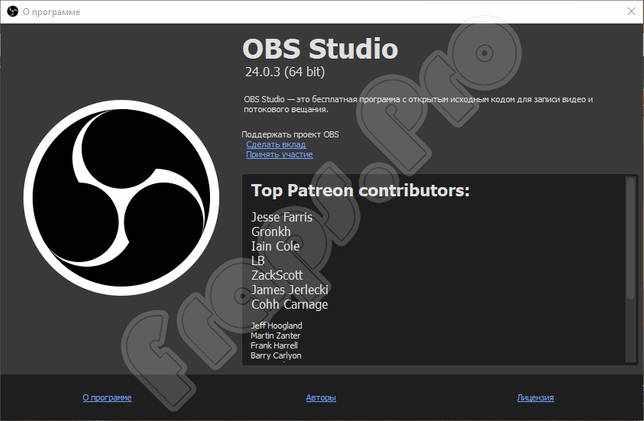
Теперь можно переходить непосредственно к работе с нашей программой.
Инструкция по работе
Пользоваться OBS на вашем ПК или ноутбук очень просто. Рассмотрим несколько общих алгоритмов:
- Если мы хотим запустить стрим, то сначала прописываем ключ потока, который берем в личном кабинете YouTube или Twitch.
- Потом, перейдя в настройки, устанавливаем качество, с которым будет транслироваться содержимое нашего экрана. И тут нужно действовать ступенчато: сначала мы устанавливаем средний показатель частоты кадров в секунду и битрейта видео, а потом проверяем, не тормозит ли компьютер. Если все нормально и FPS находится на должном уровне, мы можем повысить битрейт. Повторяя процедуру, добиваемся максимальной производительности при оптимальном качестве.
- Жмем кнопку запуска трансляции и при помощи ползунков регулируем уровень звука на микрофоне.
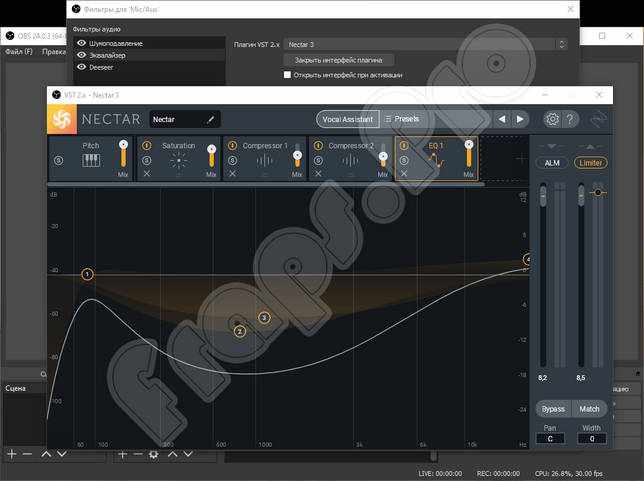
А если мы, например, просто хотим записать содержимое экрана, поступаем по-другому:
- Предварительно устанавливаем уровень громкости, так как в процессе записи менять его будет неудобно.
- Точно так же, как и в случае с потоковой трансляцией, регулируем качество конечного видео.
- Указываем каталог, куда сохраняются записанные ролики, а потом жмем кнопку записи.
- Как только наша запись будет завершена, останавливаем ее при помощи кнопки на главной панели программы.
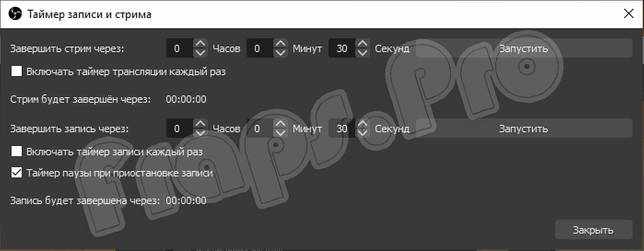
Также вы можете установить бесплатные расширения, и добиться намного большего функционала, чем в штатном состоянии.
Похожие приложения
Вести прямые трансляции и записывать видео с экрана компьютера можно и при помощи других приложений-аналогов. Например, мы можем воспользоваться такими программами:
- XSplit Broadcaster.
- Streamlabs OBS.
- GeForce Experience.
- AMD Gaming Evovlved.
- VLC Media Player.
- Mirillis Action.
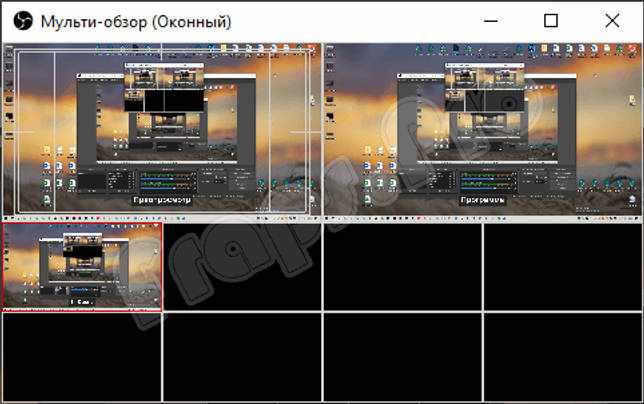
Системные требования
Нагрузка, которую на компьютер оказывает OBS Studio, зависит от установленных параметров и транслируемой игры. Если говорить именно о минимальных системных требованиях, необходимых для работы самой программы, можно выделить такие технические характеристики:
- Центральный процессор: x2 1.8 ГГц и выше.
- Оперативная память: от 4 Гб.
- Пространство на жестком диске: от 100 Мб.
- Платформа: Windows XP, 7, 8, 10.
- Графический адаптер: NVIDIA или AMD 512 Мб ОЗУ и выше.
- Разрешение экрана: 1280 x 768.
Скачать
По имеющейся ниже кнопке вы можете бесплатно скачать последнюю официальную версию Open Broadcaster Software по прямой ссылке или через торрент.
| Версия: | 25.0.8 |
| Разработчик: | Open Broadcaster Software |
| Год выхода: | 2020 |
| Название: | OBS Studio |
| Платформа: | Windows |
| Язык: | Русский |
| Лицензия: | Бесплатно |
| Размер: | 71.4 Мб |
Скачать OBS Studio 25.0.8 x32/64 Bit Rus
Видеообзор
Более подробно понять, что это за программа, можно из этого видео.
В заключение
Что ж друзья, теперь, когда вы знаете, как настроить данное приложение и как с его помощью запустить стрим, мы можем заканчивать свою подробную пошаговую инструкцию. Если же в результате останутся какие-то вопросы, задавайте их нам, воспользовавшись формой комментирования, которая расположена ниже. Мы, в свою очередь, обязуемся как можно скорее дать исчерпывающий ответ на любой поставленный вопрос и таким образом помочь каждому своему посетителю.
Скачать